Мицрософт Едге није само подразумевани Интернет прегледач, већ је и подразумевани ПДФ прегледач у Виндовс 10. По подразумеваној вредности, све ПДФ датотеке се отварају помоћу програма Мицрософт Едге.
Често се корисници Виндовса 10 жале да Мицрософт Едге не отвара ПДФ датотеке. Ако користите Едге као подразумевани ПДФ читач, али не можете да отворите ПДФ датотеке помоћу програма Едге, следећа решења могу вам помоћи да решите проблем.

Уверени смо да ће једно од ових решења поправити проблем са Едге не отварањем ПДФ датотека у оперативном систему Виндовс 10.
Поново покрените Едге прегледач
Ако још нисте пробали ово, молимо вас да поново покренете рачунар једном пре него што испробате друга решења која су наведена у наставку као поновно покретање проблема са решењима претраживача.
Покушајте да отворите други ПДФ фајл
Мицрософт Едге можда неће отворити ПДФ датотеку јер је ПДФ датотека оштећена или оштећена. Покушајте да отворите други ПДФ фајл пре него што пређете на решења наведена испод.
Ако немате други ПДФ фајл, можете покушати да отворите исти ПДФ фајл у другом веб претраживачу, као што је Цхроме или Фирефок, како бисте били сигурни да ПДФ датотека није оштећена.
Проверите да ли користите Виндовс 10 Н или КН издања
Подразумевано, издања Виндовс 10 Н и Виндовс 10 КН не подржавају отварање ПДФ датотека у програму Едге јер та издања немају Виндовс Медиа функције. Без инсталираних Виндовс Медиа функција, Едге бровсер не може да отвори ПДФ фајлове, према овој страници компаније Мицрософт.
Да бисте проверили издање, кликните десним тастером миша на икону овог рачунара у окну за навигацију у Филе Екплореру, а затим изаберите ставку Својства.
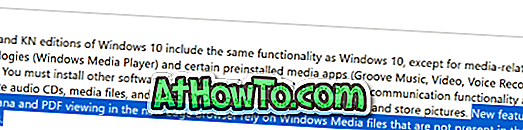
Дакле, ако се налазите у Н или КН издању оперативног система Виндовс 10, преузмите и инсталирајте пакет Виндовс 10 Медиа Феатурес из Мицрософта.
Ресетирајте Едге као подразумевани ПДФ прегледач
Понекад постављање другог програма / апликације као подразумеваног ПДФ прегледача и затим подешавање Едге као подразумеваног ПДФ читача поново помаже да се реши проблем. Ево како то учинити:
Корак 1: Отворите поставке. Идите на Апликације > Подразумеване апликације .
Корак 2: Кликните Одабери задане апликације према врсти датотеке .

Корак 3: Ево, пронађите “ .ПДФ ” унос. Кликните на руб Едге поред " .ПДФ " и изаберите било који други програм или апликацију као подразумевани ПДФ читач.
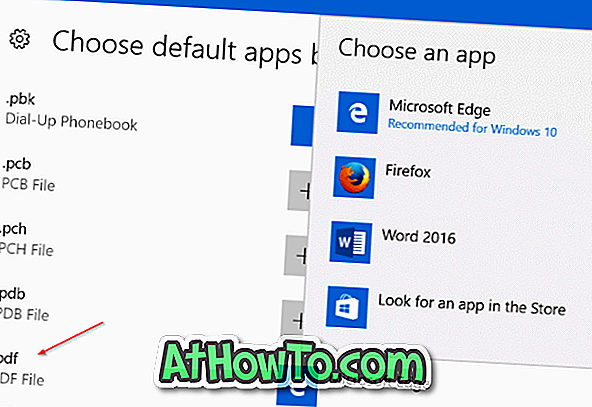
Корак 4: На крају кликните на тренутну подразумевану апликацију или програм, а затим поново изаберите Едге. То је то! Покушајте да отворите ПДФ датотеку у Едге сада.
Поправите Едге прегледач
Ако је ПДФ датотека коју покушавате да отворите у савршеном стању и не користите Н / КН издања или ако користите Н / КН издање инсталирањем пакета Виндовс Медиа Феатурес, можете покушати да поправите Едге прегледач да бисте решили проблем .
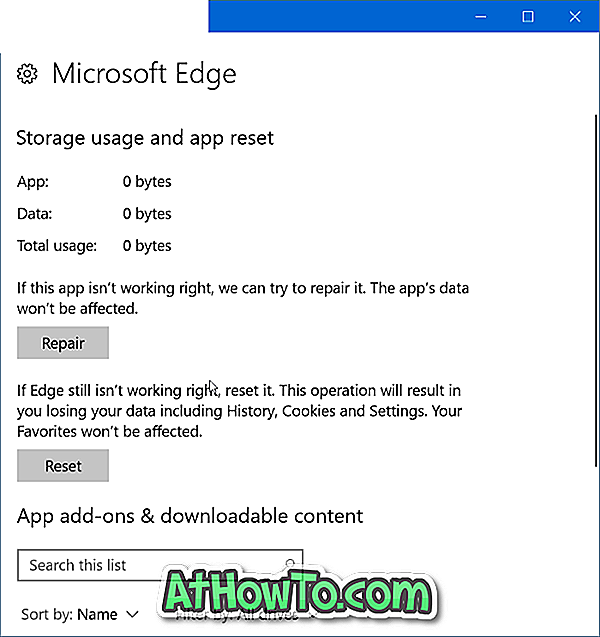
Поправљање Едге прегледача у оперативном систему Виндовс 10 је једноставно. Можете да погледате како да поправите Едге прегледач у Виндовс 10 водичу за упутства корак по корак са сликама.
Ресетирајте Мицрософт Едге да бисте поправили Едге не отварајући ПДФ датотеке
Ако поправка Едге прегледача није помогла, можете покушати да ресетујете Едге прегледач. Поправка Едге прегледача је такође веома једноставна. Следите једноставна упутства како да ресетујете Едге прегледач у Виндовс 10 водичу да бисте брзо вратили Едге.
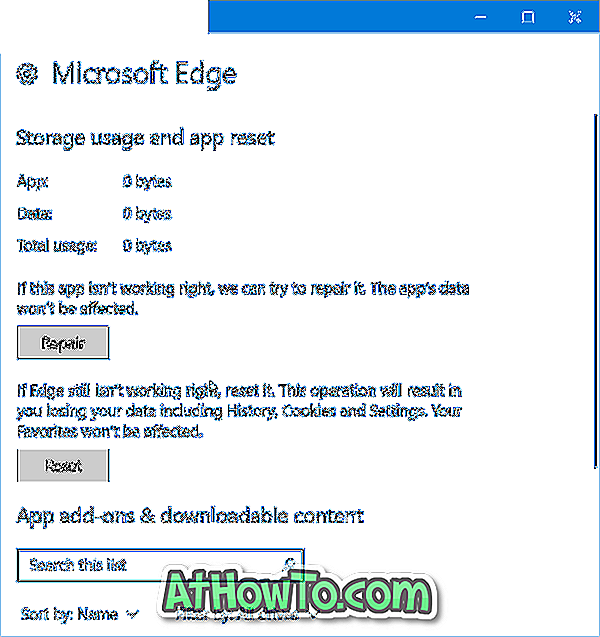
Преузмите и инсталирајте Мицрософт Реадер апликацију
У Виндовс продавници постоји званична апликација за читање ПДФ-ова. Апликацију Реадер из Мицрософта можете преузети и инсталирати да бисте отворили ПДФ датотеке. Ако тражите алтернативе, молимо вас да погледате наша 4 ПДФ читача за Виндовс 10 водич.
Да бисте нови програм / апликацију направили као подразумевани читач, пратите наш начин промене подразумеваног ПДФ читача у Виндовс 10 водичу.
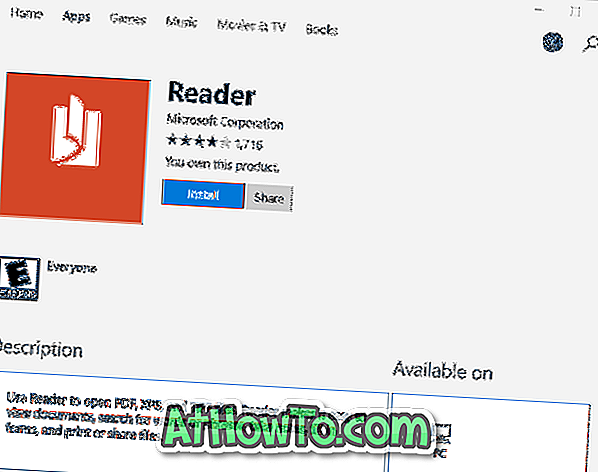
Надам се да вам овај водич помаже!













